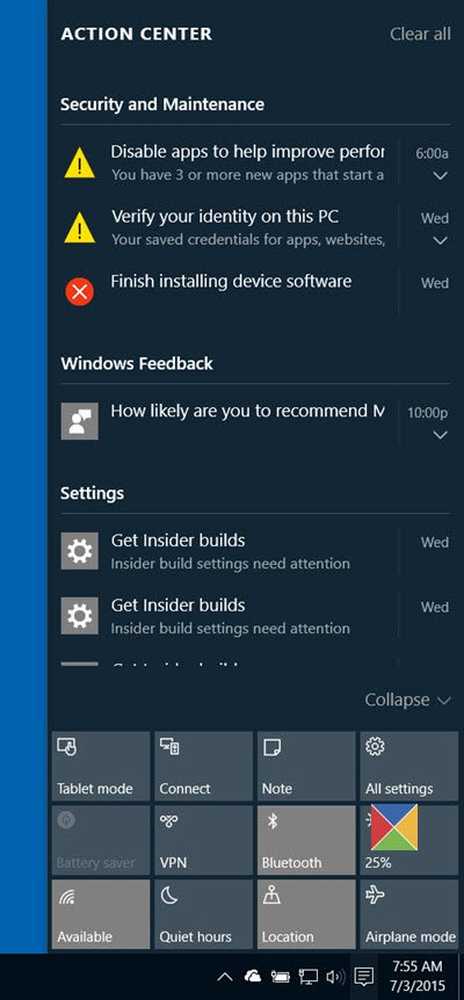Notisblokk og Beyond Five (Free!) Windows 10 Note Ta Apps
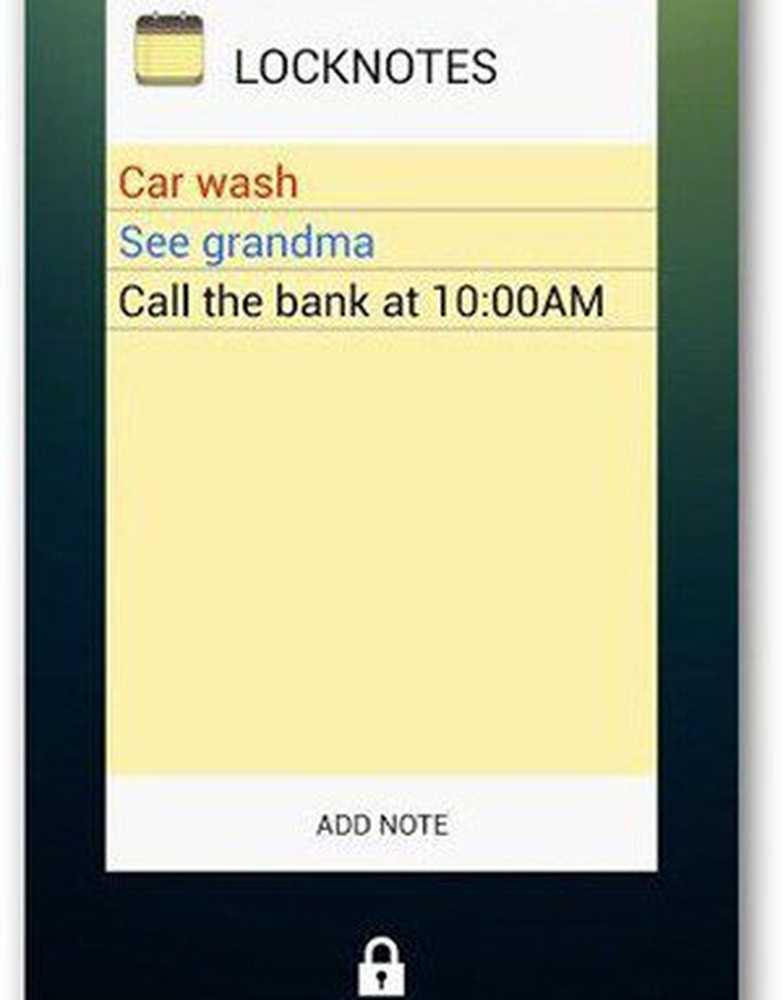
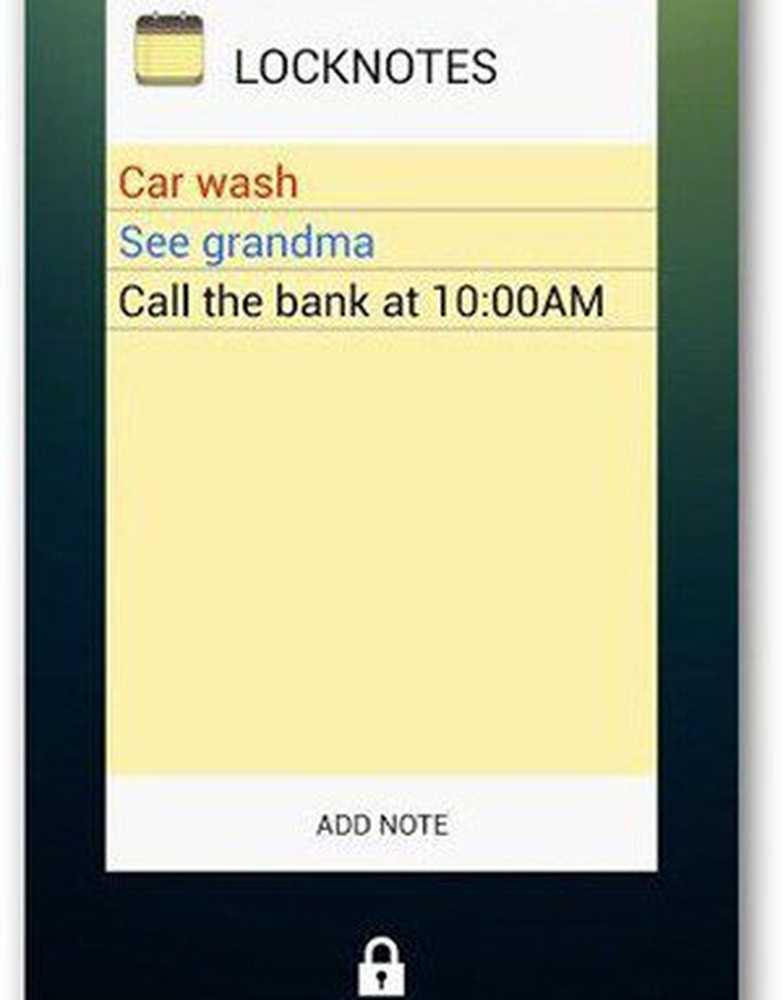 Når en idé kommer i tankene, vil du bare ha en enkel løsning som du raskt kan skyte opp og sette tankene dine ned.
Når en idé kommer i tankene, vil du bare ha en enkel løsning som du raskt kan skyte opp og sette tankene dine ned.
Når det er sagt, tar denne artikkelen et dykk inn på mange måter du kan fange opp dine tanker og få dem tilgjengelig når du trenger dem. Notattaket har kommet langt fra dagene til grunnleggende tekstfiler. Dette inkluderer inking og en digital assistent, for ikke å nevne muligheten til å inkorporere dynamiske medier som bilder og videoer i notatene dine.
La oss se på alternativene dine i Windows 10.
Fange notater i Windows 10 fra grunnleggende til avanserte alternativer
Notisblokk
Jeg vurderer Notisblokk for det kvintessige notatverktøyet i Windows 10. Appen har ikke endret seg mye siden den først ble utgitt; mange brukere foretrekker det på den måten. Det er raskt og enkelt å starte - bare trykk Windows-nøkkel og skriv inn Notisblokk.
Notisblokk er noe av det beste fra begge verdener. Mens det er raskt og enkelt, er det også kraftig nok til å opprette og redigere skript og batchfiler. Hvis du vil ha et uten frills program som lar deg fokusere på å fange dine tanker, er dette det. Brukere kan også utføre grunnleggende operasjoner som å finne og erstatte og automatisk sette inn dato og klokkeslett.

Grunninnstillinger som skriftstørrelse og skrifttype kan også justeres.

Notisblokk
Mange brukere vet ikke dette, men WordPad er et tekstbehandlingsprogram. Visst, det er ikke så fullverdig som Microsoft Word, men hva definerer et tekstbehandlingsprogram uansett? Sett det tå-til-tå med Word 1.0, og det passerer absolutt mønster. Den har alt du trenger for å kutte ut teksten i et legitimt dokument: fet, kursiv, understreket, innrykk og kuler, etc. Tenk på det som Microsoft Word Lite. WordPad har også mange avanserte funksjoner, inkludert subscript, highlighter, streik gjennom og avsnittering.
Jeg personlig beholder en rekke filer i WordPad med grunnleggende formatering. Jeg synes det er spesielt praktisk for scenarier som gjenbruk av hermetiske svar eller svar på spørsmål; Microsoft Word ville bare være overkill for det. Som Notisblokk, er det raskt, grunnleggende og sakker ikke med store filer. WordPad støtter grafikk som jpeg, png bilder og vektor tegninger fra programmer som Paint-men jeg finner bilder uhåndterlig å manipulere. Hvis du trenger interoperabilitet med andre tekstredigerere som Microsoft Word eller Libre Writer, kan WordPad lagre eller åpne støttede formater som Office Open XML eller Open Document Format.
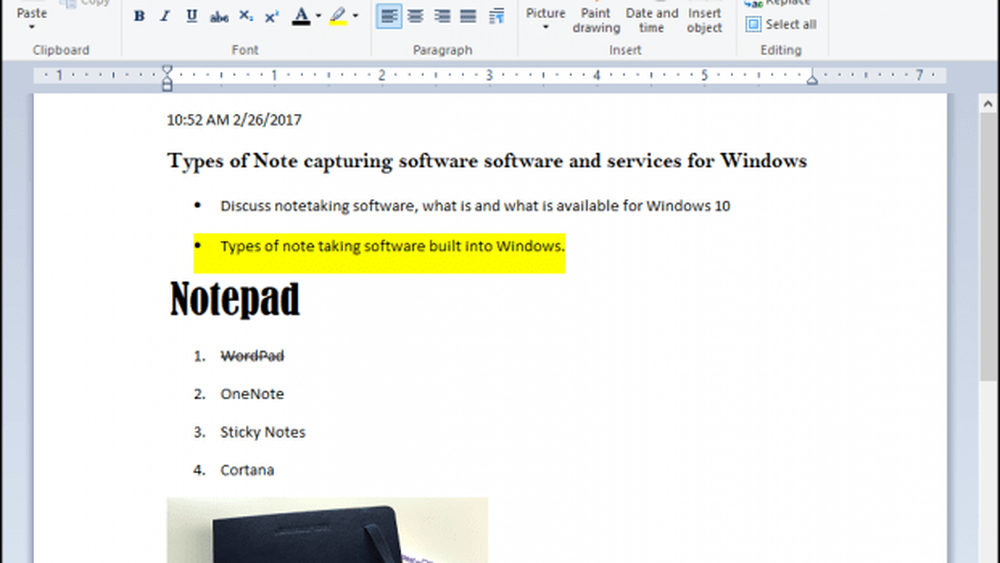
OneNote
OneNote startet som medlem av Microsoft Office-familien. Appen har vært knyttet til nettbrettet PC siden starten fordi den støttes tidlig for berøringsenheter. OneNote har utviklet seg gjennom årene, rettet mot et bredt publikum: lærere, studenter, profesjonelle forfattere og så videre. Hvis du vil ha et kraftig notatverktøy som kan gjøre alt, inkludert synkronisering av notatene dine på skrivebordet og mobilenhetene, er dette det!
Det finnes to versjoner av OneNote: den stasjonære versjonen og den universelle appen. Stasjonær versjon, kalt OneNote 2016, er rettet mot tastatur- og musbrukere, men inneholder robust støtte for berøring og blekk. Tidligere krevde den stasjonære versjonen av OneNote et betalt lisens; Microsoft gjorde det imidlertid gratis i 2014 for alle enheter, inkludert mobil, Windows og Mac.
OneNote universelle app, som er versjonen som følger med Windows 10, er rettet mot berøring, men er like vennlig for brukere av mus og tastatur..
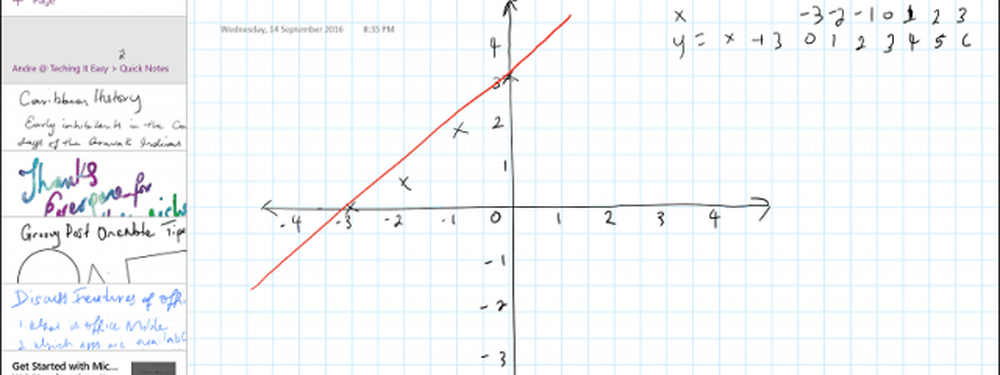
Hva kan du gjøre med OneNote?
Du kan passordbeskytte notatene dine, som er en stor avtale. Tross alt, vil du ikke at noen snooping på dine milliard dollar ideer, ikke sant? Mangelen på passordbeskyttelse er en stor begrensning av apps som WordPad og Notisblokk.

Søke - Det som gjør OneNote spesielt kraftig er søkefunksjonen; Du kan søke ikke bare skrevet tekst, men også håndskrevne notater.

OneNote inkluderer også utvidelser for populære nettlesere som Microsoft Edge. Du kan ta opp nettsider som notater og få dem lagt til i Notes-biblioteket ditt.
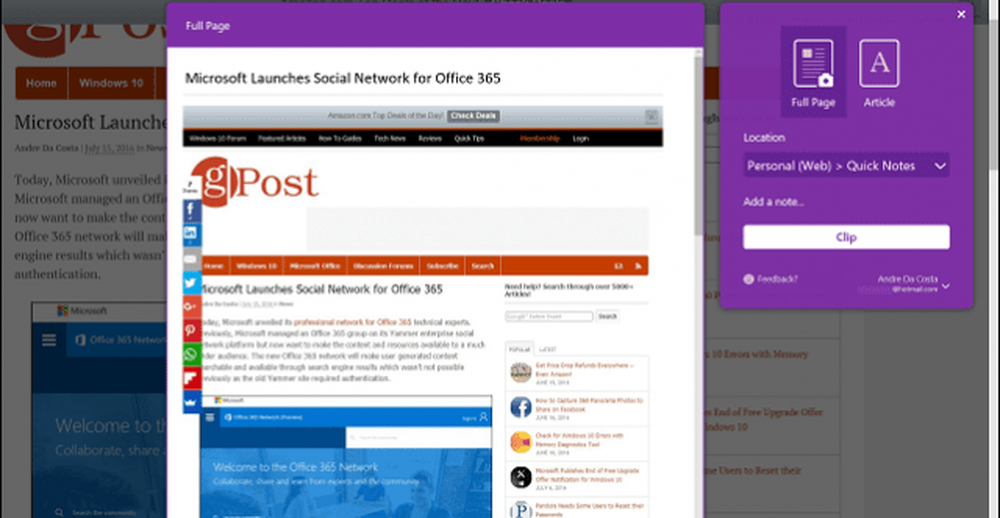
Hvis du bruker Outlook.com, kan du også lagre innhold fra Outlook til OneNote.

OneNote-grensesnittet er ganske kraftig, men læringskurven er liten. Selv om det ikke kreves, forbedrer pennen opplevelsen ganske mye. Organiserende notater er også en viktig del av å bruke OneNote; fanene og seksjonene hjelper til med å organisere innhold i henhold til hver notatbok du beholder. Hvis du bruker datamaskinen i klasserommet, er hendene ned, OneNote den beste måten å holde notatene på. Studentene bør sjekke ut vår artikkel for mer informasjon om å maksimere OneNote i klasserommet.
OneNotes støtter filsynkronisering. Når du logger på med Microsoft-kontoen, kan du med OneNote holde alle notatene synkronisert med OneDrive. Det betyr at du kan få tilgang til notatene dine på populære enheter eller nettlesere. Appen støttes på en rekke plattformer som macOS, Android, iOS, og du kan alltid logge på onenote.com for å vise og oppdatere notater.
Klistrelapper
Sticky Notes har vært en del av Windows siden Vista. Windows 10 introduserte noen kraftige nye funksjoner til appen. For det første er det raskt og enkelt å ringe opp Sticky Notes. Ved hjelp av varselverktøyet, kan du starte den nye Sticky Notes-appen, som lar deg gjøre en rekke ting. Du kan aktivere intelligente funksjoner for å hjelpe deg med å følge med påminnelser, for eksempel fly eller kalenderhendelse. Selvfølgelig kan du også skrive på Sticky Notes med en penn hvis du bruker en enhet som Surface Pro eller kompatibel nettbrett.
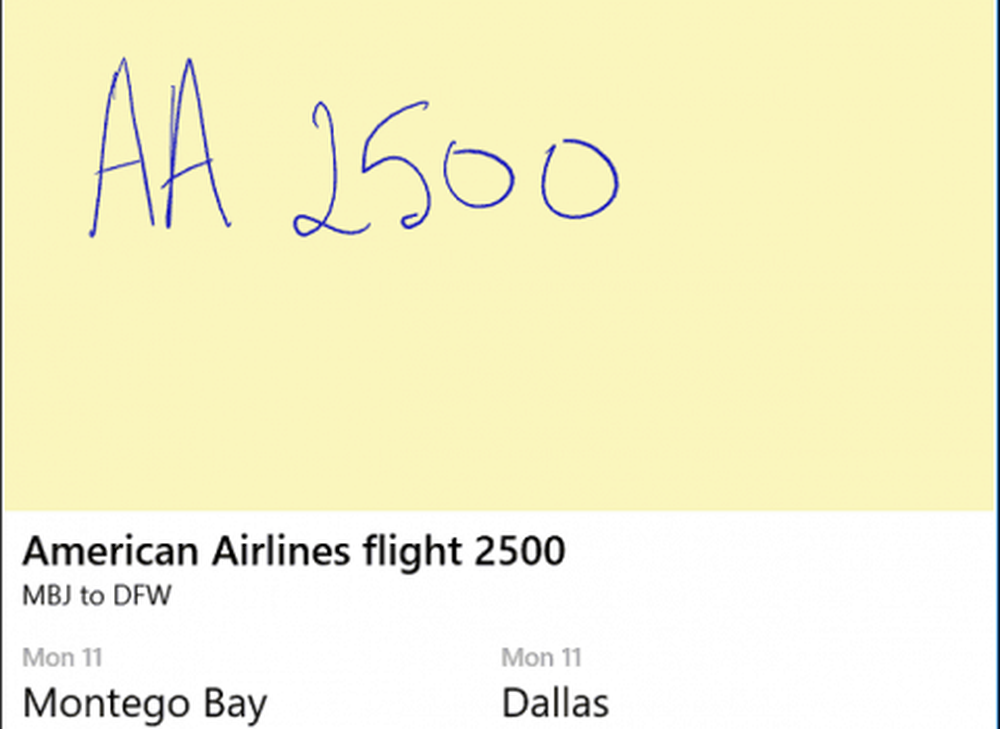
Dikte Notes til Cortana
Sist men ikke minst er Cortana. Den Windows 10 digitale assistenten selv er en intelligent notat taker. Vi har dekket noen av de mange tingene Cortana allerede kan gjøre, som å holde styr på en avtale, fly eller finne en plassering. Det holder til og med påminnelser om viktige e-poster du kanskje vil følge opp. Cortana fortsetter å bli smartere med hver revisjon av Windows 10.
For å få Cortana til å ta et notat eller en påminnelse, må du bare fortelle henne ("Hei Cortana, jeg må med hageverktøy i morgen") eller klikk på Cortana-knappen og skriv den inn.

For å se på dine Cortana påminnelser, klikk på lyspæreikonet.
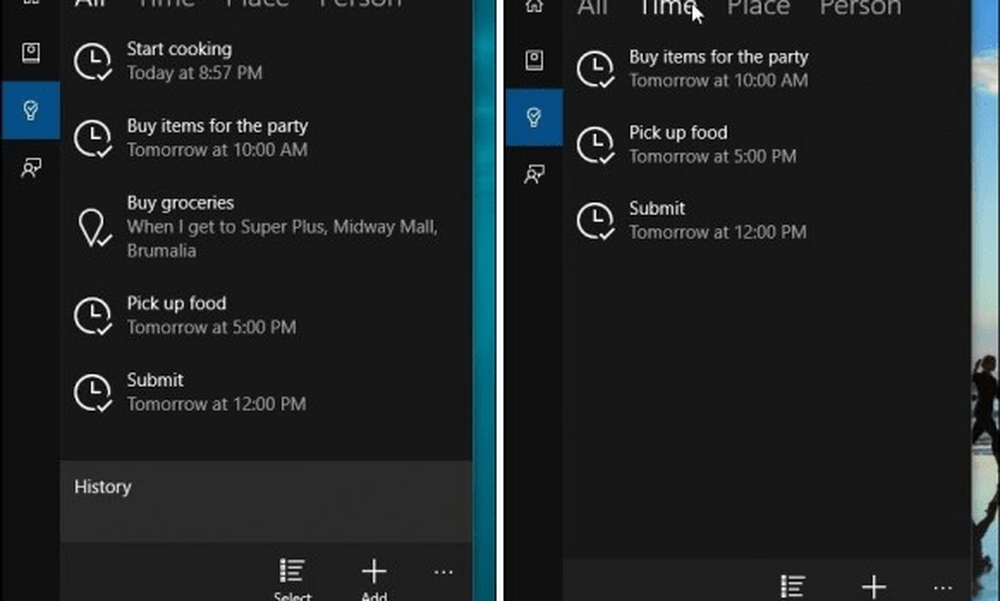
Konklusjon
Samlet sett kommer Windows 10 ut av boksen med en rekke verktøy og alternativer du kan bruke til å fange opp og organisere dine tanker og ting å gjøre. Brukere som leter etter noe utover Windows 10, bør sjekke ut noen av de tilgjengelige tredjepartsalternativene. Jeg har personlig likt Google's Keep. Evernote er et annet alternativ, men appen faller ut av favør med mange på grunn av sin personvernpolicy, noe som gir selskapet rett til å gjennomgå notatene dine i tillegg til begrensningene i det frie nivået. Det finnes noen andre gratis notatverktøy som brukerne kan prøve, for eksempel Standard Notes, som er en gratis åpen kildekode-tjeneste. Standard notater inkluderer end-to-end kryptering, synkronisering av utvidelsesstøtte og kompatibilitet på tvers av plattformer. Fordi det er åpen kildekode, hvis du til slutt velger å flytte til noe som OneNote, vil det ikke være mye av et problem.
På slutten av dagen bør et godt notatverktøy prioritere å gi deg fokus. Dette betyr at du bare gir de funksjonene du trenger uten rot av distraherende klokkene og fløyter. Den siste tingen du vil se når du har en tanke å skrive ned er en sprutskjerm mens en tekstbehandler laster hundrevis av funksjoner som du ikke har tenkt å bruke. Organisasjon og synkronisering er også viktig. Personlig har jeg alle mine viktigste tekstfiler som er lagret på OneDrive, og de holdes synkroniserte uten problemer. Jeg kan til og med åpne og redigere dem i OneDrive. Brukere bør ikke være redd for å starte med noe så enkelt som Notisblokk, og deretter gradvis migrere til en app eller tjeneste som er så kraftig som OneNote. Du har mange valg for å fange dine ideer i Windows 10, gå sjekk dem ut og fortell oss hva du synes.